想從榮耀手機換到新 iPhone?遷移過程中最關鍵的任務之一是如何將簡訊從榮耀手機傳輸到 iPhone。由於Android和iOS使用不同的作業系統,直接傳輸簡訊可能會比較困難。不過別擔心,本文概述了幾種快速安全地將簡訊從榮耀手機傳輸到 iPhone 的實用方法,無論您是正在設定新裝置還是已經在使用 iPhone。 (如果您想將資料從 iPhone 傳輸到榮耀手機,可以閱讀這篇文章。)
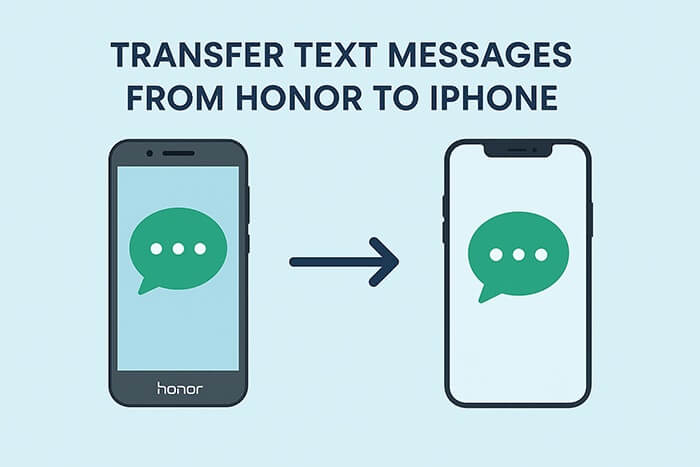
遷移到iOS是蘋果官方幫助Android用戶遷移到 iPhone 的解決方案,支援在 iPhone 設定過程中轉移聯絡人、資訊、通話記錄、照片、影片、網頁書籤等。
如何將簡訊從 HONOR 傳輸到 iPhone?步驟如下:
步驟1.將您的 HONOR 手機和 iPhone 連接到同一個 Wi-Fi 網絡,並確保兩者都已充電。
第 2 步。在“應用程式和資料”畫面上,選擇“從Android移動資料”。

步驟 3. 從 Google Play 商店在您的 HONOR 手機上安裝 Move to iOS 。
步驟4.開啟「移至iOS並同意條款,然後點選「繼續」。
步驟5. 您的iPhone上會出現一個六位數的程式碼。在您的HONOR手機上輸入此代碼。
步驟6.選擇訊息和您想要遷移的任何其他資料。
步驟7.等待流程完成並完成iPhone設定。

優點:官方 Apple 工具,支援完整的簡訊傳輸
缺點:僅在 iPhone 初始設定期間有效;不支援將資料傳輸到已設定的 iPhone
如果您的 iPhone 已設定好,或「移動到iOS無法使用,您可以使用第三方應用程式(例如 SMS Backup+)將 HONOR 中的簡訊傳輸到您的 iPhone。此應用程式會自動將您的簡訊備份到您的 Gmail 帳戶,以便您稍後透過 iPhone 存取。
以下是使用 SMS Backup + 將簡訊從 HONOR 移至 iPhone 的方法:
步驟1. 在電腦上開啟Gmail,進入“設定”(右上角的齒輪圖示)> 點選“轉發和POP/IMAP”,然後啟用“IMAP”。
第 2 步。之後,在您的 HONOR 手機上安裝 SMS Backup+ 應用程式並將其設定為備份您的訊息。

步驟3. 備份完成後,您的簡訊將與Gmail同步。要在另一台裝置上存取它們,只需登入同一個Gmail帳戶即可。
步驟 4. 對於 iPhone 用戶,只需打開您的 iPhone,設定您的 Gmail 帳戶,您就可以直接從那裡查看您的所有簡訊。
優點:適用於設定好的 iPhone;無需重置 iPhone
缺點:訊息是唯讀的,無法匯入iOS訊息應用程式
雖然上述方法可以幫助您傳輸短信,但如果您還需要行動聯絡人、照片、視訊、音樂、通話記錄和其他數據, Coolmuster Mobile Transfer Transfer是一款高效安全的一鍵傳輸工具。它支援Android和iOS設備之間的資料傳輸。無論您的新 iPhone 是仍在包裝盒中還是已設定完畢,它都可以讓您輕鬆傳輸數據,無需恢復出廠設定。
移動傳輸的主要特點:
以下是使用 Mobile Transfer 將資料從 HONOR 傳輸到 iPhone 的方法:
01首先在您的Windows或Mac電腦上下載並安裝軟體。安裝完成後,打開程序,並使用 USB 電纜將兩部手機連接到電腦。確保您的榮耀手機已列為來源裝置。如果沒有,請點選「翻轉」按鈕進行切換。

02可用資料將顯示在介面中央。勾選對應的複選框,選擇要傳輸的項目,然後點擊「開始複製」按鈕,即可自動從您的榮耀手機傳輸到您的 iPhone。

影片教學:
將簡訊從 HONOR 遷移到 iPhone 可能並非易事,但有一些行之有效的方法可以幫助您。如果您的 iPhone 是新手機且尚未設置,那麼「遷移到iOS應用程式是最佳選擇。對於已設定好 iPhone 的用戶,SMS Backup+ 提供了查看舊簡訊的其他方式。
如果您需要行動聯絡人或媒體檔案等其他內容, Coolmuster Mobile Transfer是一個不錯的選擇。
相關文章:
如何將資訊從 iPhone 傳輸到Android (8 種方法)